Hostarmada主機是一款低價位的新品牌主機,我買了3年頂配的WordPress Hosting用於存放我的外貿網站樣板,經過數月的測試,發現速度方面一開始還不錯,等我的網站越放越多(流量不高),速度下降的特別厲害,即便我將網站搬運到Cloudways,然後將Hostarmada里的網站刪除到只剩下1個, 速度依舊不好,然後我想退款的,客服問我為啥,我說了速度方面的問題后,他排查了一下發現是緩存檔配置被修改了(我沒操作過,客服說主機方也沒操作過),emm,這就尷尬了。 客服修改問題后,網站速度有上來了。 此外,由於過了45天的無條件退款期限后,也不給退款了。 (哎,都是花錢買出來的經驗啊~)
Hostarmada主機購買過程
下面是具體購買過程,注意:要翻牆購買,因為提交訂單時有谷歌反垃圾驗證,不翻牆載入不了谷歌的反垃圾,也就無法提交訂單。
第1步:訪問Hostarmada官網,如下圖所示,選擇hosting功能表下的wordpress hosting進入
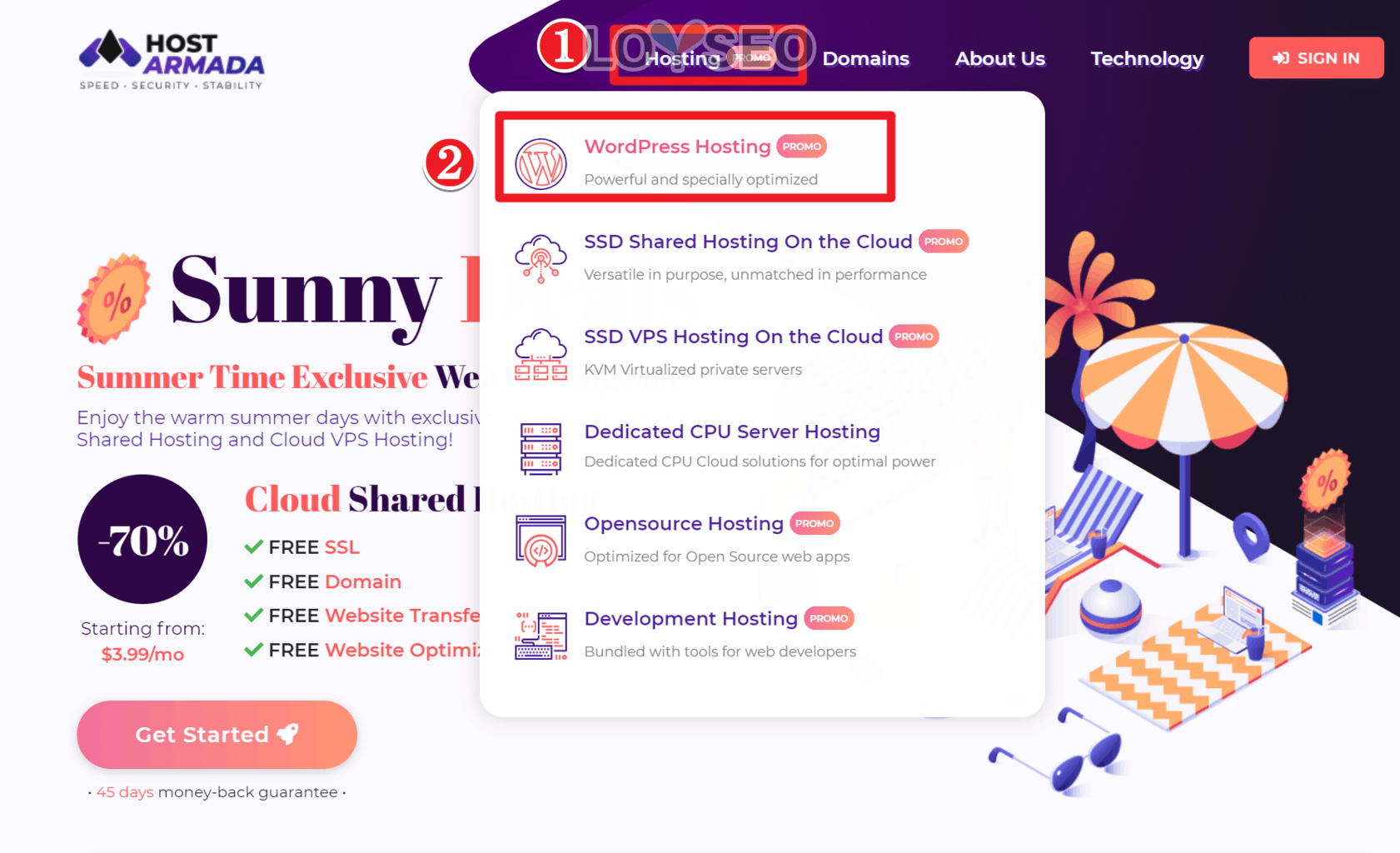
接下來,你在wordpress hosting頁面點擊plans & price 跳轉到價目一欄,並按需選擇套餐
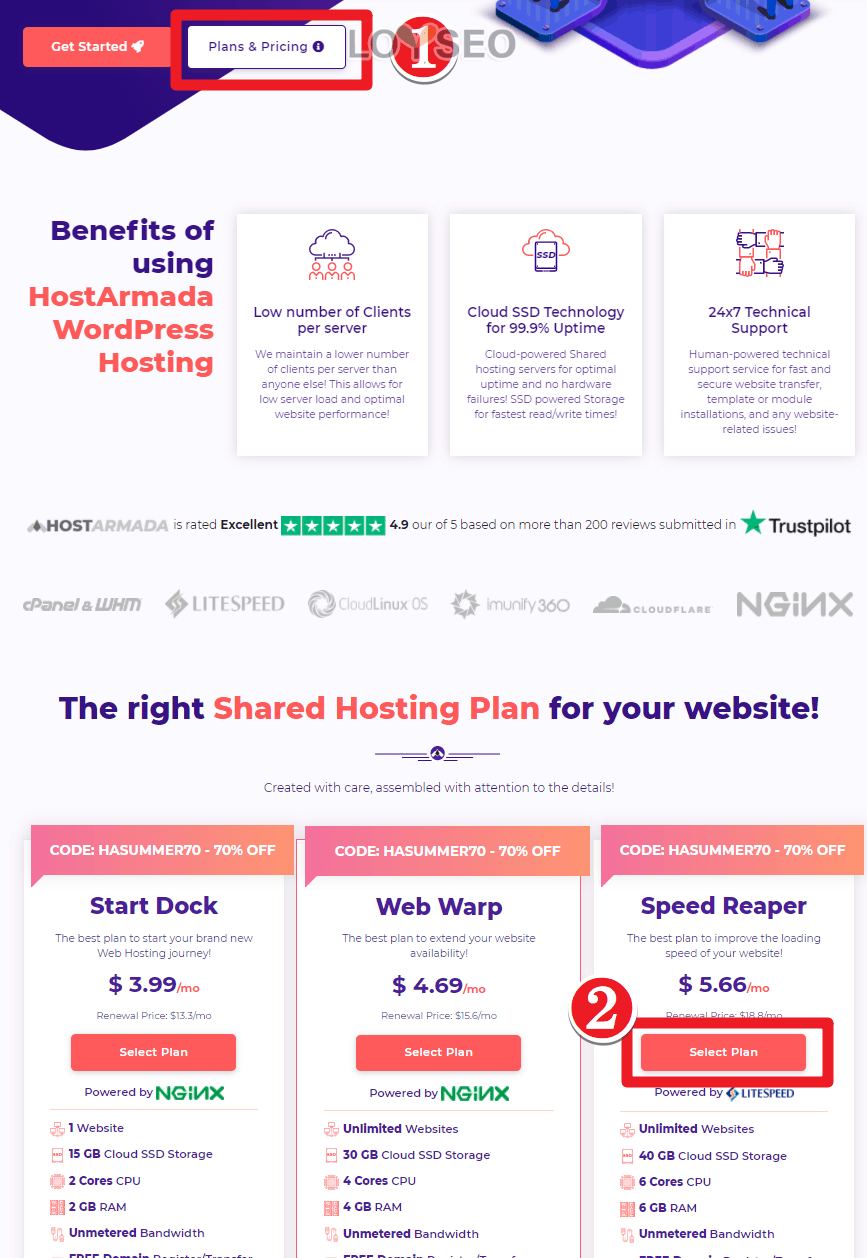
選完套餐后,我們進入下圖所示的網域填寫頁面,Hostarmada主機贈送1年的免費網域。 但,請看完圖片下方的段落後再做決定。
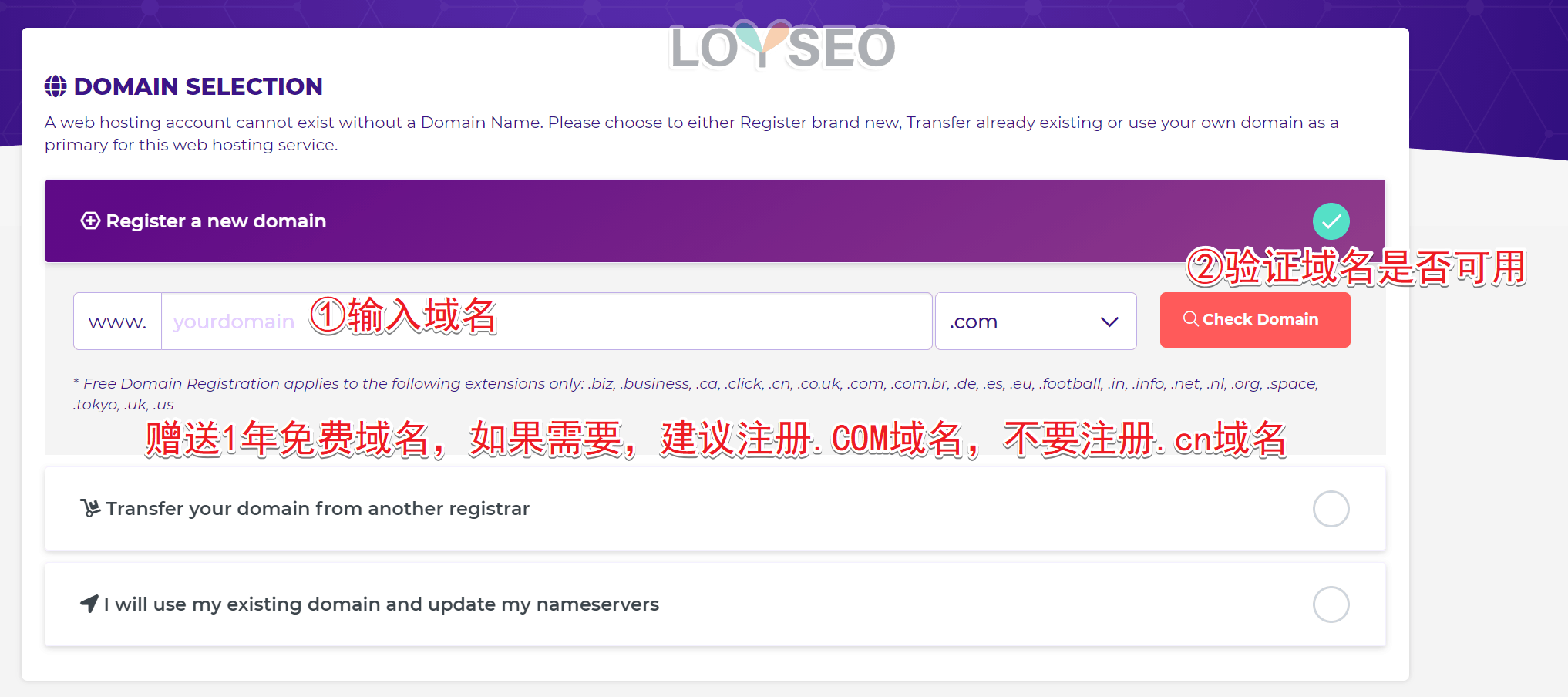
如果你沒有網域,又想省幾十元網域費,請看完下一段再考慮要不要獲取一個贈送的網域。 我自己一般在Namesilo、阿裡雲購買網域。
我當初腦熱選了個. CN網域試一試免費贈送的流程如何,結果老麻煩了,一來主機方的網域也是在第三方買的,註冊網域時需要驗證我的郵箱,結果總說我的郵箱已經有帳號,所以翻來覆去換郵箱才註冊成功網域,等註冊完,還需要我實名,實名還是通過郵件溝通,那我還不如直接在阿裡雲買個呢(此處是翻白眼的我),主機方說,如果選.com\.org\.net就能很快註冊並過審, 我已經不想折騰了,唯一一次採用主機提供網域的我,徹底折服了,最後我就棄用了這個. CN網域,用的其他的自有網域來建站。
OK,如果我們自有的網域來建站的話,請如下圖所示填寫網域並提交,注意,名稱和後綴分開填入兩個輸入框中。
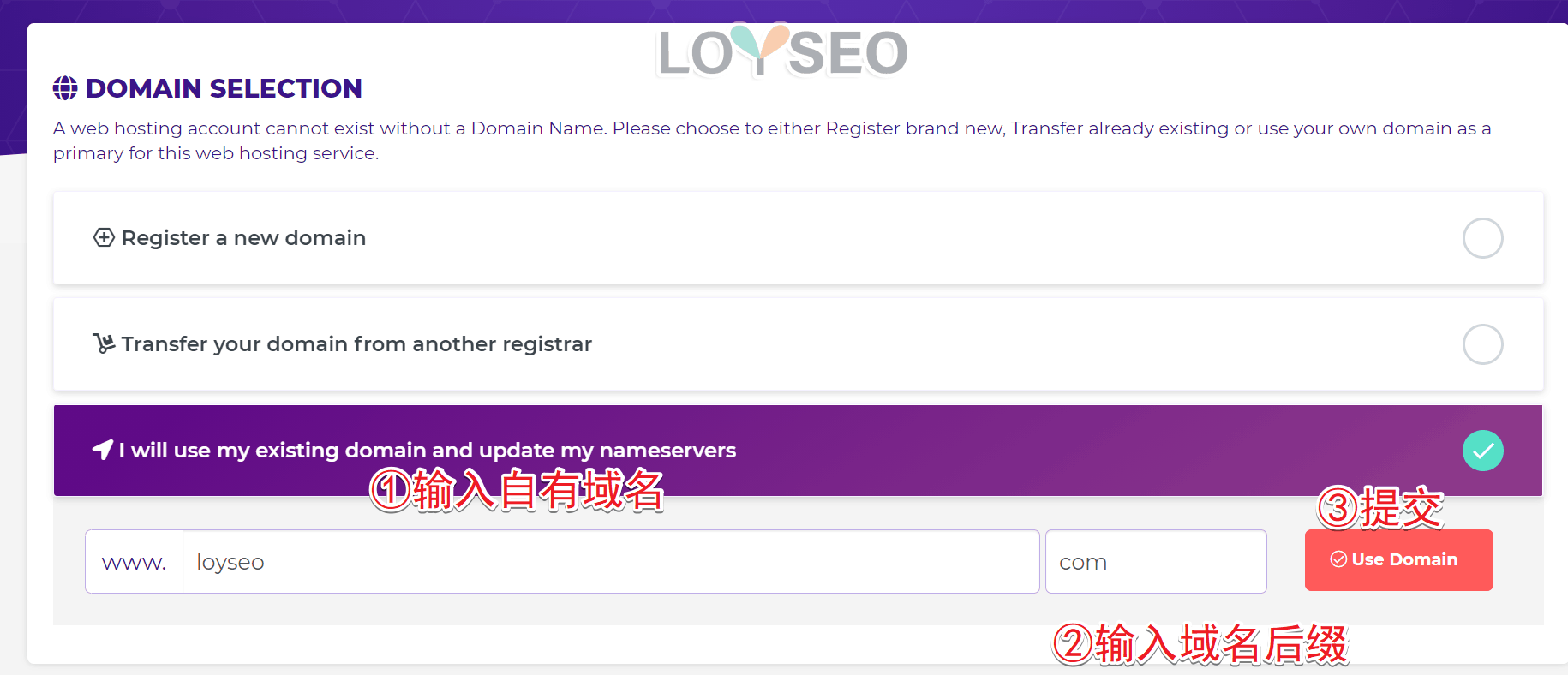
提交后,你會看到下圖所示提示,就是告訴你回頭要把網域的Nameserver(網域解析伺服器)改為Hostarmada才能正常建站,實際上,不改nameserver也沒問題,譬如,我建站用的網域是 loyseo.com 的子網域,而我的 loyseo.com 的網域解析是cloudflare提供的,cloudflare不僅能管理網域解析記錄,還能提供CDN,多棒。
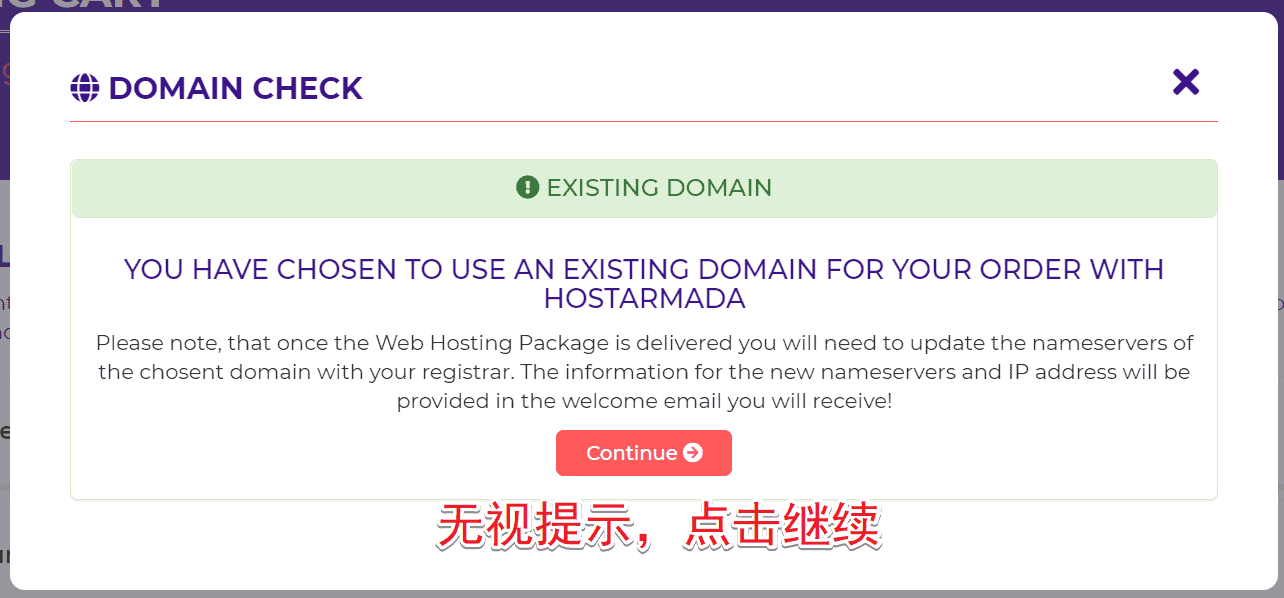
我們繼續,接下來就是選購買時長、主機所在的地理位置。
購買時長建議選2-3年,因為首購3折,續費會恢復原價。
而主機位置就選你客戶的集中區域。 選完后,略過03欄的推銷產品,拉到頁面底部點擊提交。
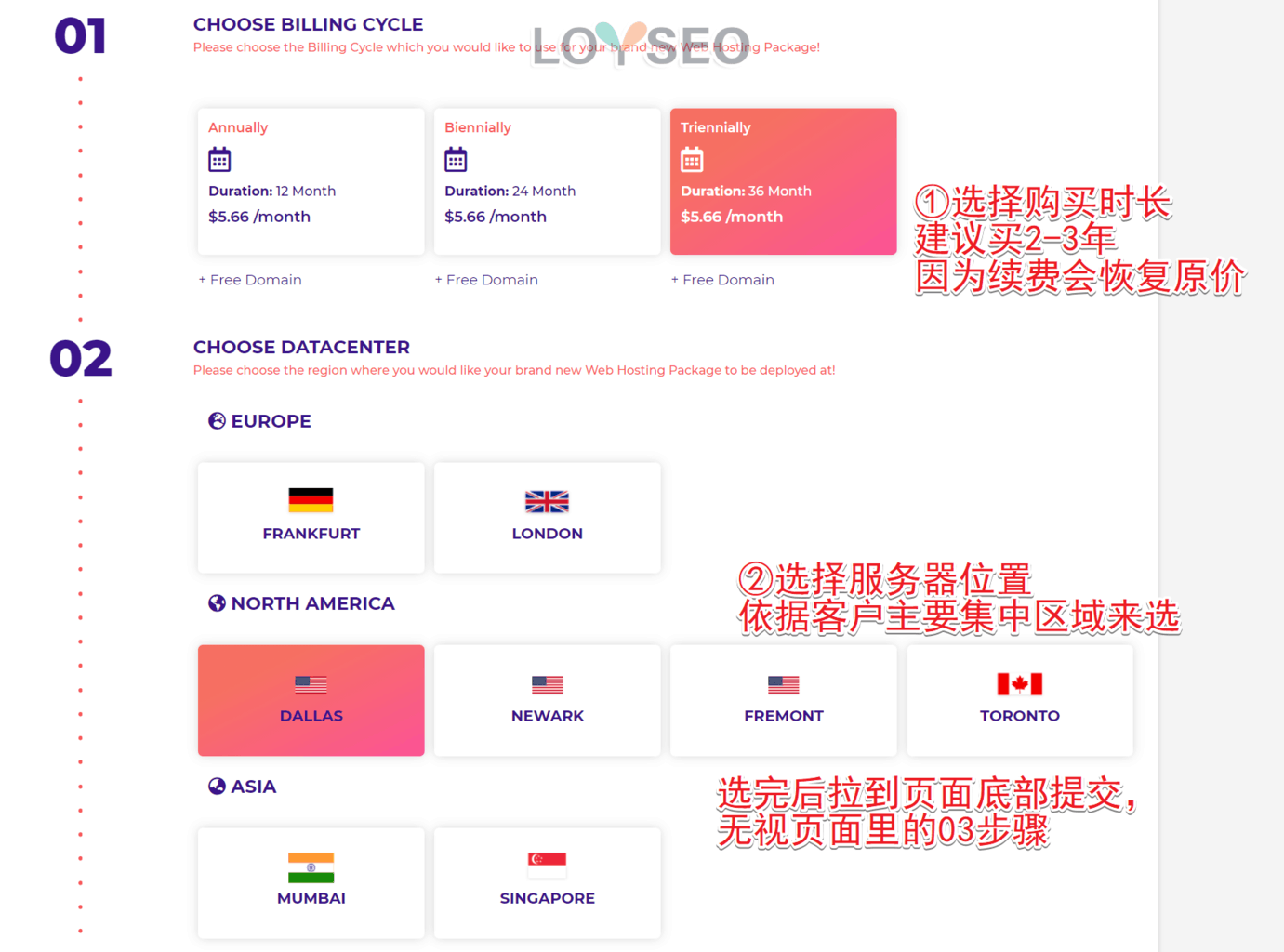
成功提交后,便來到訂單確認頁面,我們點擊checkout去完善訂單的帳號與支付方式。
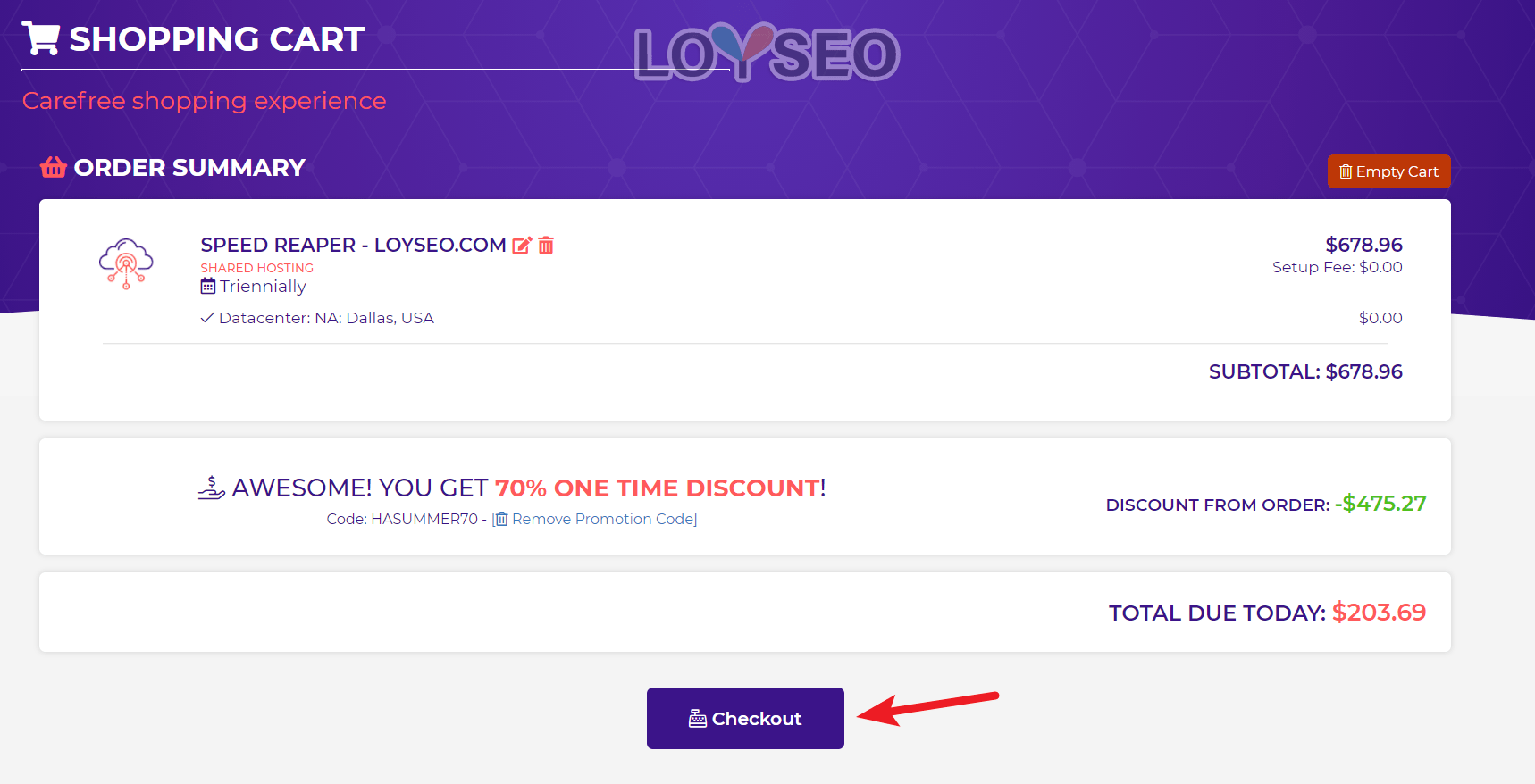
接下來,如下圖所示,如實填寫你的名稱、郵箱、手機號碼、位址(公司名稱可以不填)、選擇信用卡或PayPal支付,注意這一步一定要翻牆,不然提交不了訂單,會報錯的。
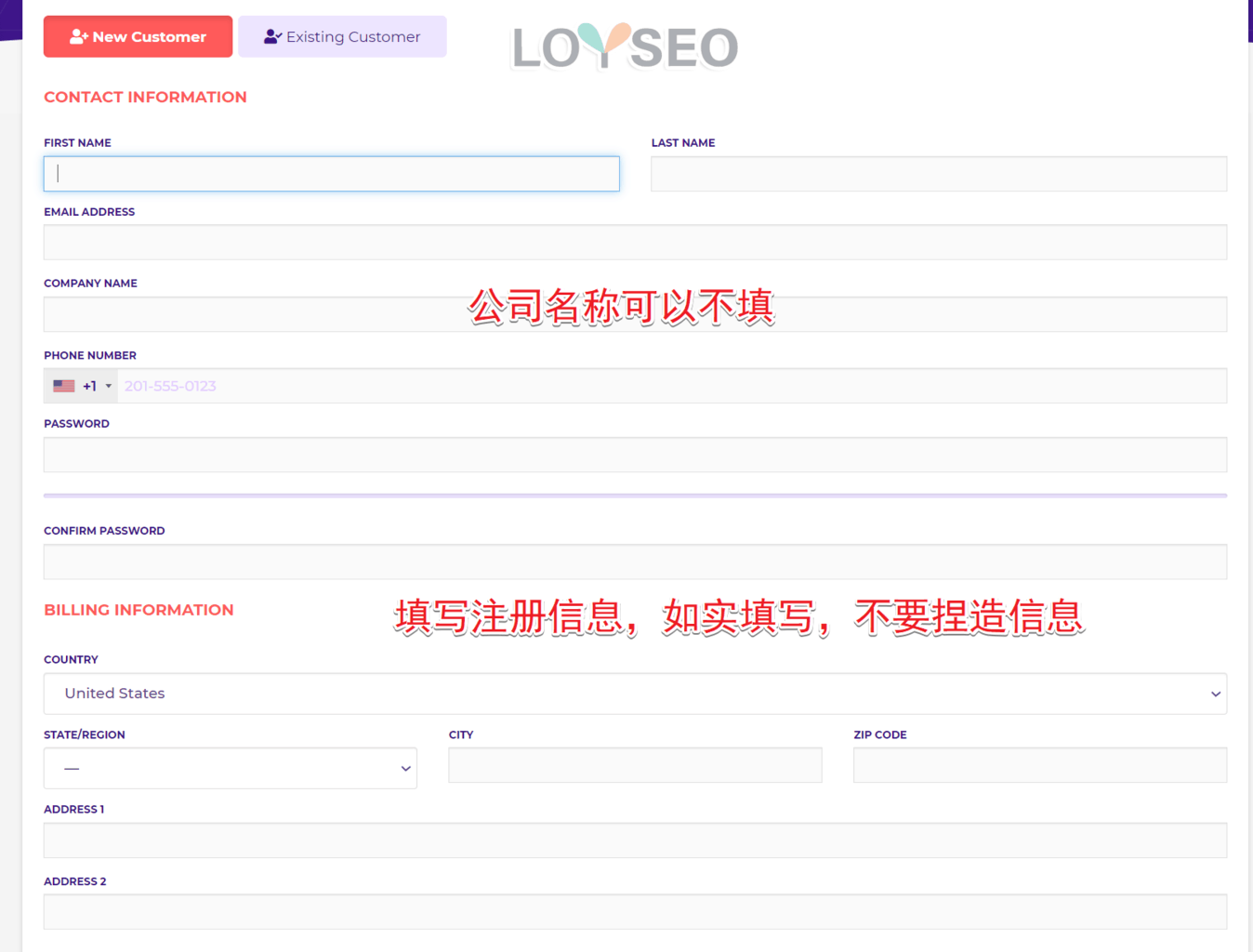
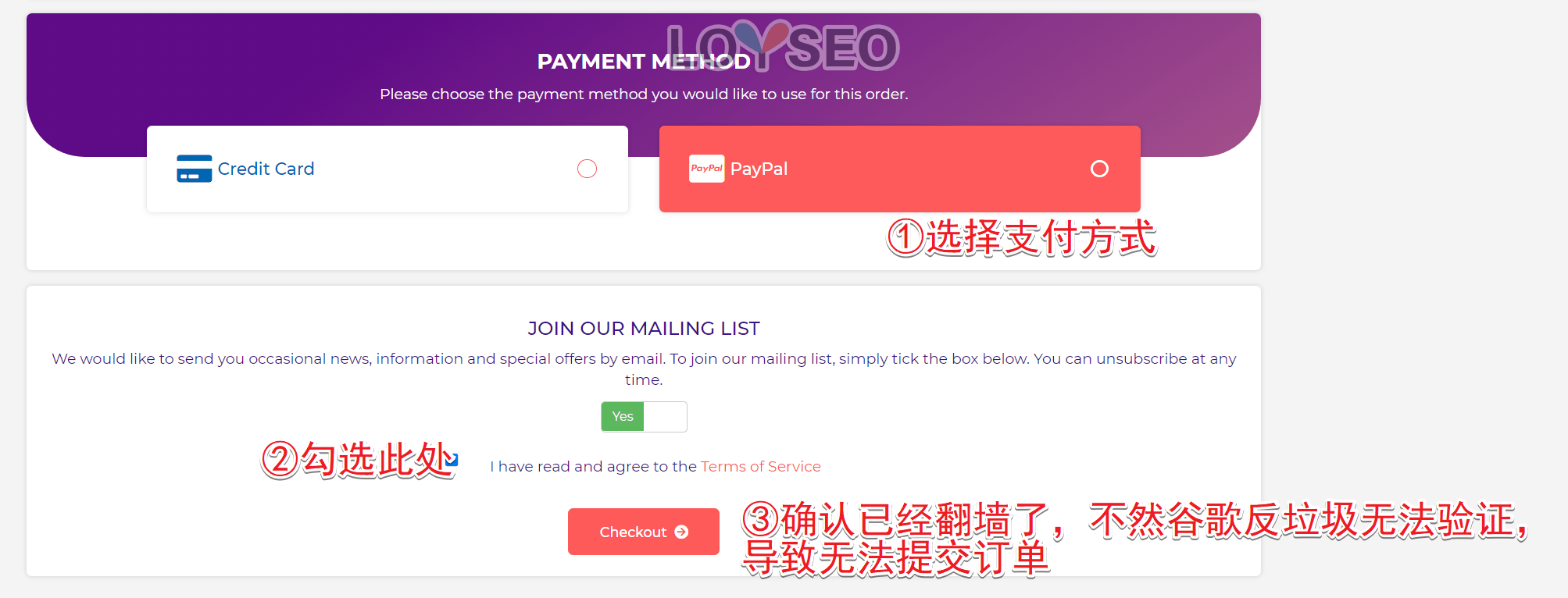
待提交完訂單后,就會進入到支付介面了,此處便不再截圖了,支付完成後,你便可以登錄hostarmada的帳戶了。 對了,記得在註冊郵箱中查看各種通知郵件,譬如:郵箱確認郵件。
在hostarmada管理後台的my services中便能看到你購買的主機,如下圖所示,點擊圖中箭頭所示的CP就能進入cPanel面板,便可以開始建站之旅了。
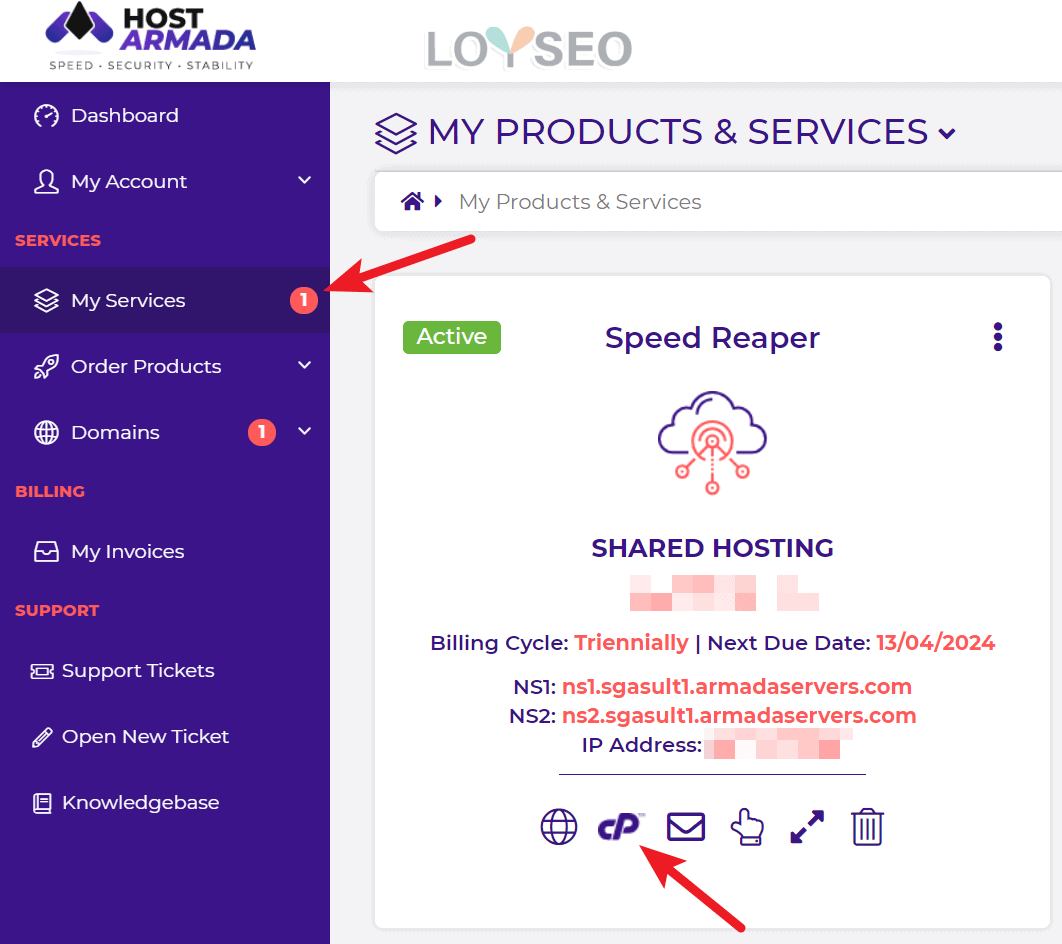
此圖中的IP位址要關注一下,接下來添加網域解析記錄時會用到。
Hostarmada主機建站教程
1.添加網域解析記錄
如果你希望將網域解析伺服器直接換為主機的,這樣能免去你自己添加解析記錄的麻煩,那麼,請查看這篇文章:如何切換到WordPress主機的NS以進行網域解析。 但我不建議這個主機如此操作,因為這個主機沒有集成Cloudflare,也就沒法開通免費CDN。
如果你已經在阿裡雲、namesilo等註冊過網域了,並且不想更換網域的解析伺服器,那麼接下來,你需要添加你的網站的網域解析記錄。
以我的域名 loyseo.com 為例,我的網域解析伺服器被我更換為了Cloudflare。
如果希望網站的訪問位址是 https://loyseo.com,那麼我需要在Cloudflare中添加一條根域名的A記錄。
如果希望 https://loyseo.com 也能訪問網站,並且能自動跳轉到 https://loyseo.com,那麼還需要添加一條針對www的A記錄。
具體操作請查看:如何將網域解析伺服器換為cloudflare,並添加網站的解析記錄。
2.在主機中安裝WordPress和SSL
Hostarmada主機會自動安裝SSL,你不需要做任何事情,只需要安裝WordPress即可。
請進入主機的cPanel面板,如下圖所示,輸入wordpress搜索找到wordpress manager,點擊進入。
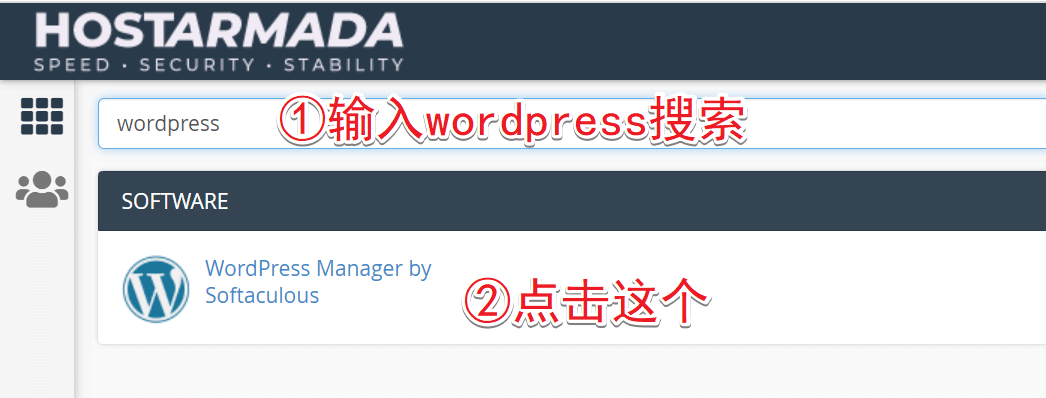
接下來點擊install按鈕
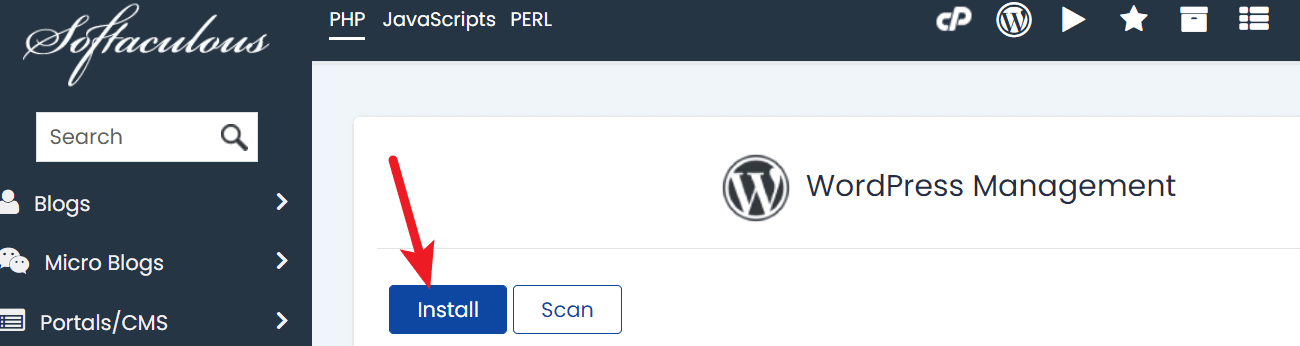
然後你將看到安裝wordpress的資訊面板,請參考下圖所示填寫,填完后,拉到頁面底部點擊install按鈕即可。
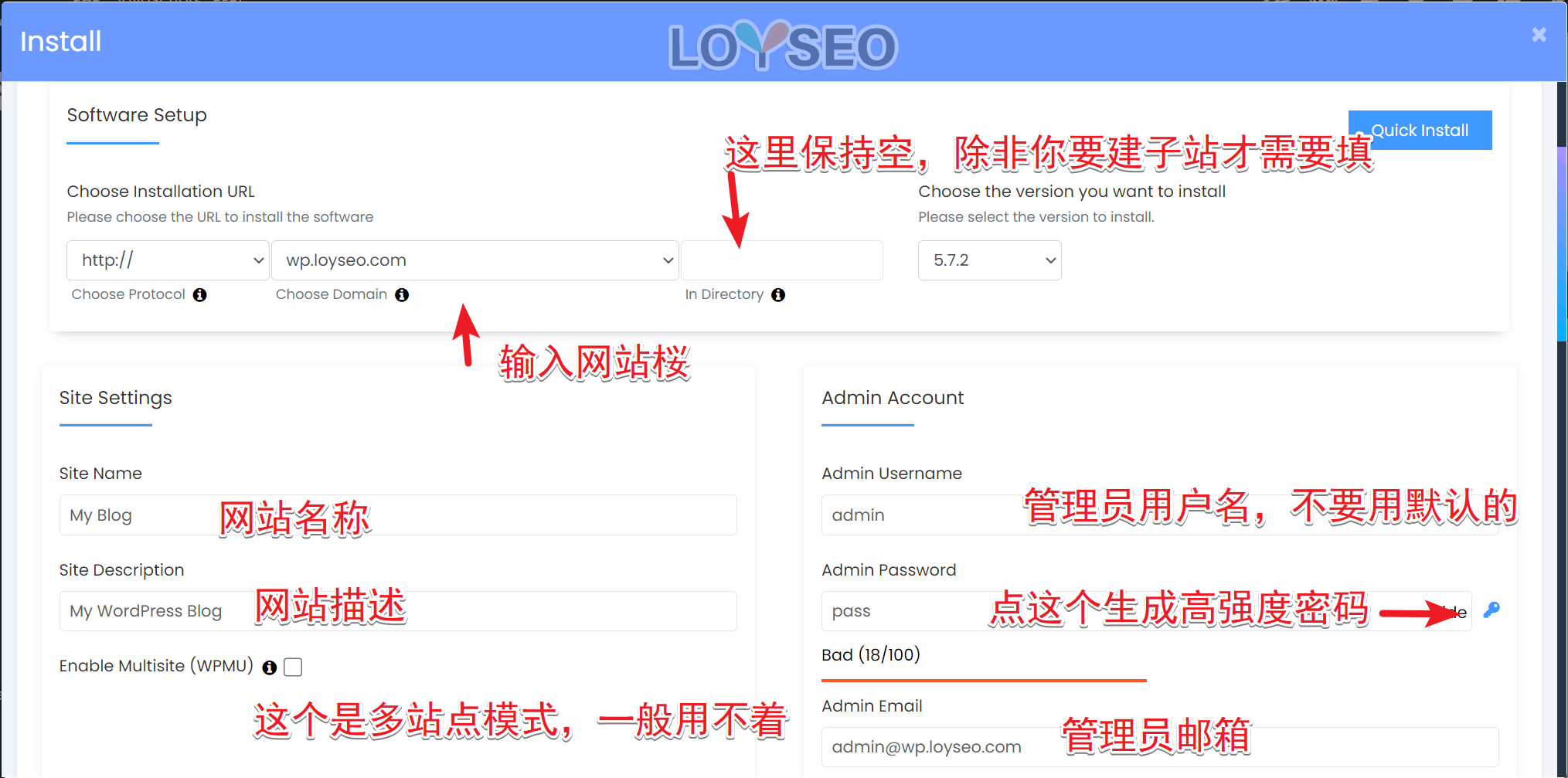
待安裝完畢后,你可以返回到wordpress manager中查看已經安裝的wordpress網站記錄,如下圖所示,在這個清單中,我們能進行免密登錄wordpress網站後台、修改密碼、訪問資料庫、克隆網站(做站群)、刪除當前網站等操作,下圖列舉出來的是我的常用操作。
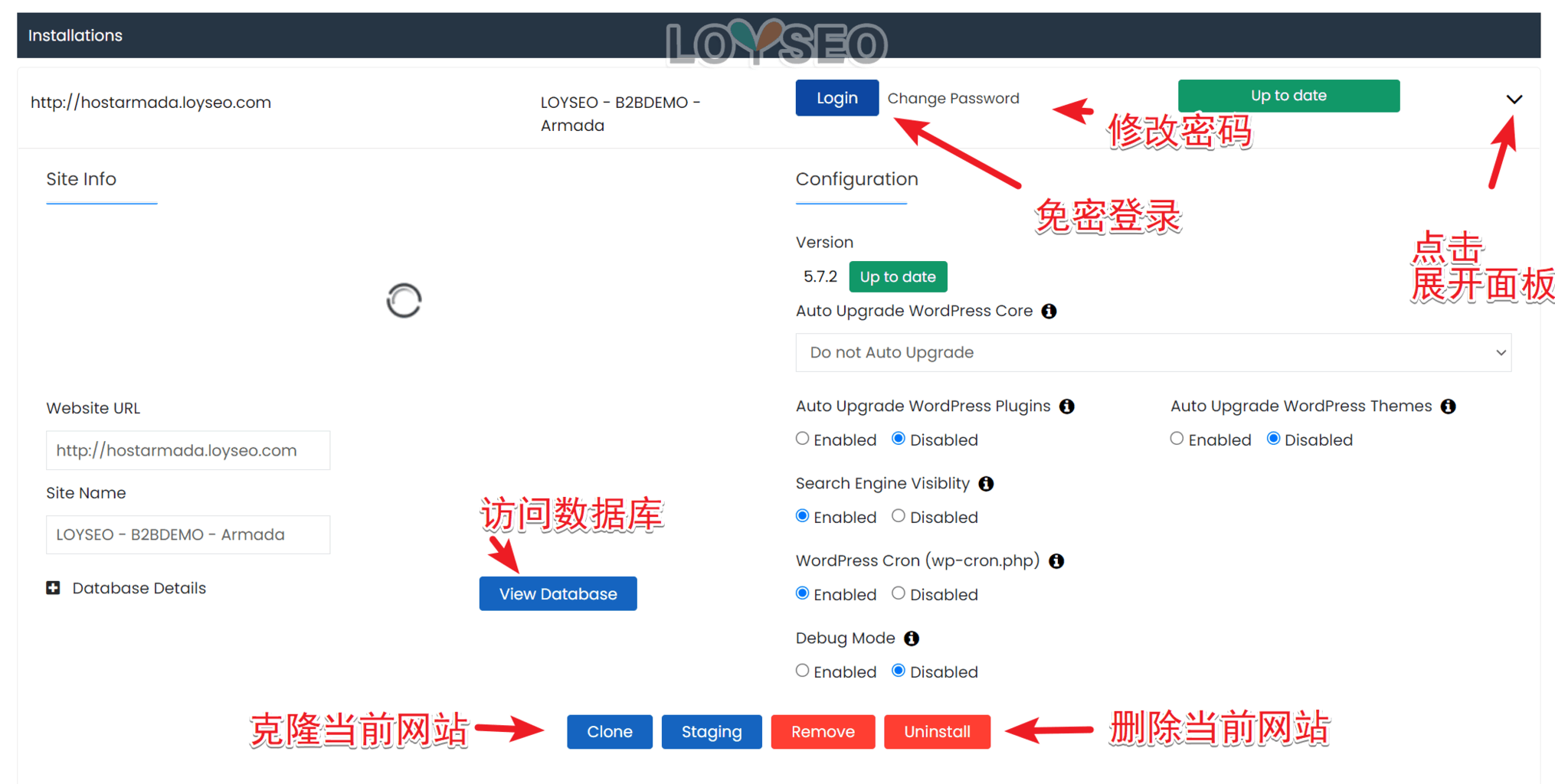
接下來,你便可以登錄網站後台進行建站了,如果你是自建外貿網站,那麼推薦下面這些教程:
- 如何用Astra主題免費建外貿網站(入門級)
- 零基礎用Elementor製作一個外貿網站 (進階級)
我自己建站用的是:業界頂尖的Elementor頁面編輯器架設網站、羽量速度快的Astra主題。
3.主機常用操作教程
如何添加新網域到hostarmada中以創建多個網站
目前常見於以下3種情形:
- 添加主機中已關聯網域的子網域用於建站,譬如 en.loyseo.com 就是 loyseo.com 的子網域
- 添加已解析網域的子目錄建站,假設是 loyseo.com/en,其中en便是子目錄名稱
- 添加未關聯到主機中的其他網域建站,假設是 loyseo.top——我未加入到主機中的新網域
針對1這種情況,你需要在cPanel面板中找到Subdomains功能,進入后,添加子域名,添加完子網域后,如果這個網域解析伺服器不是主機的,你還要參考上文的網域解析方法,添加這個子網域的解析記錄。

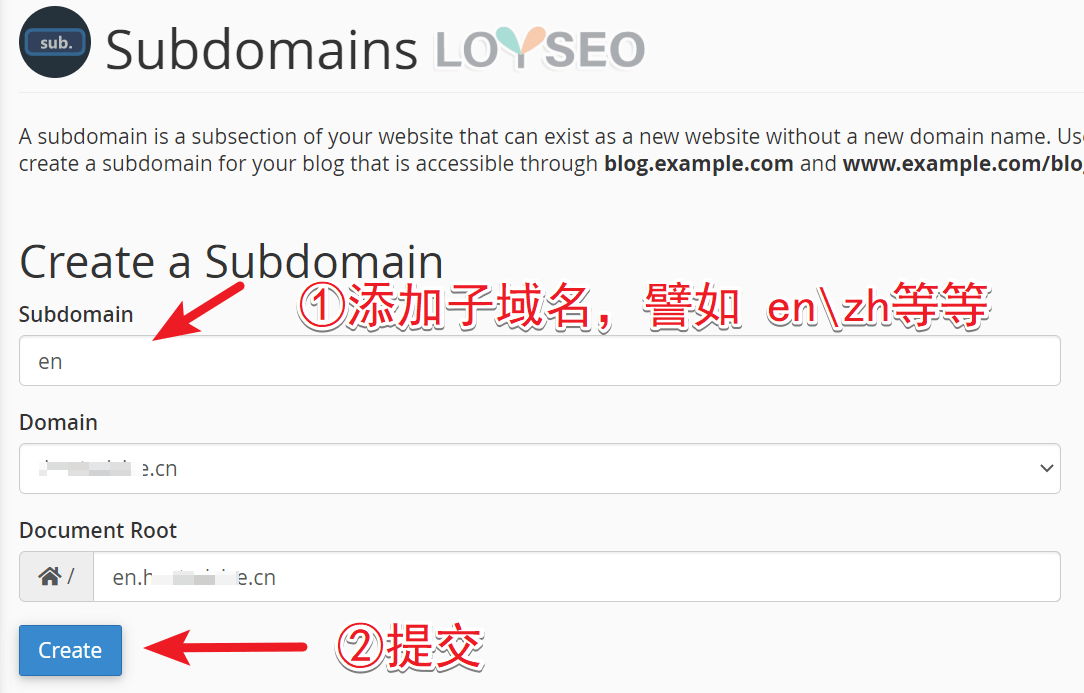
針對2這種情況,你直接按照上文的安裝wordpress的方法,在輸入網域時,填入子目錄即可,譬如填入en。
針對3這種情況,你需要在cPanel面板中找到domain功能,進入后,點擊添加域名按鈕,然後如下圖所示,填寫網域資訊。

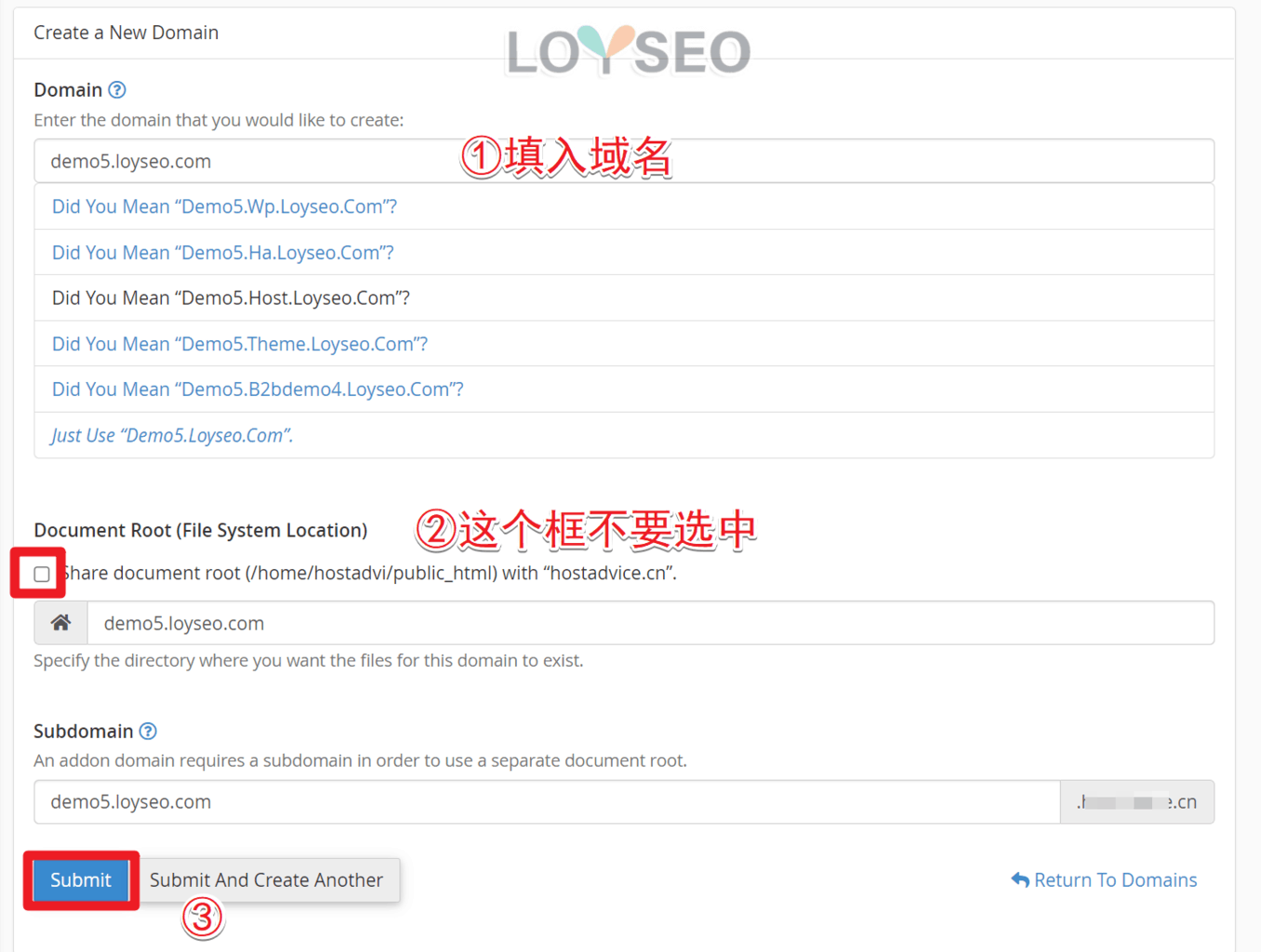
Hostarmada主機速度測試
今天是2021年9月9日,在使用了數月後,我在hostarmada里的網站多達10個,其實流量都不高,因為都是範本站或測試站。 但是,速度體驗越來越糟糕了,所以昨晚,我買了一台Cloudways主機,歷時1.3小時將10個站搬運到了Cloudways主機,選了DigitalOcean的1GB Premium配置,速度好太多了。 當我去把主機申請退款時,客服問我為啥,我說了速度方面的問題后,他排查了一下發現是緩存檔配置被修改了(我沒操作過,客服說主機方也沒操作過),emm,這就尷尬了。 經過客服修改問題后,速度又恢復了,此外,過了45天的無條件退款期限后,也不給退款了。
下面直接上速度評測對比數據圖,這是客服修改問題前的測速。
首先我用webpagetest測試的,看到first byte高達1.8~2.65秒,LCP(最大內容繪圖)的數值也很高,分別是紅色和橙色。
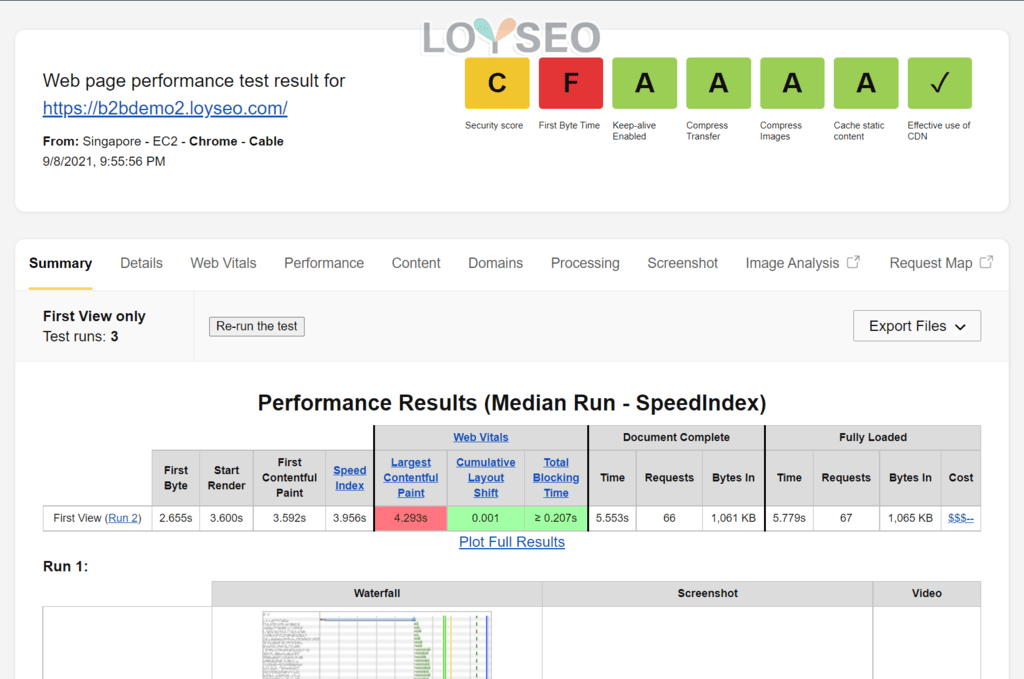
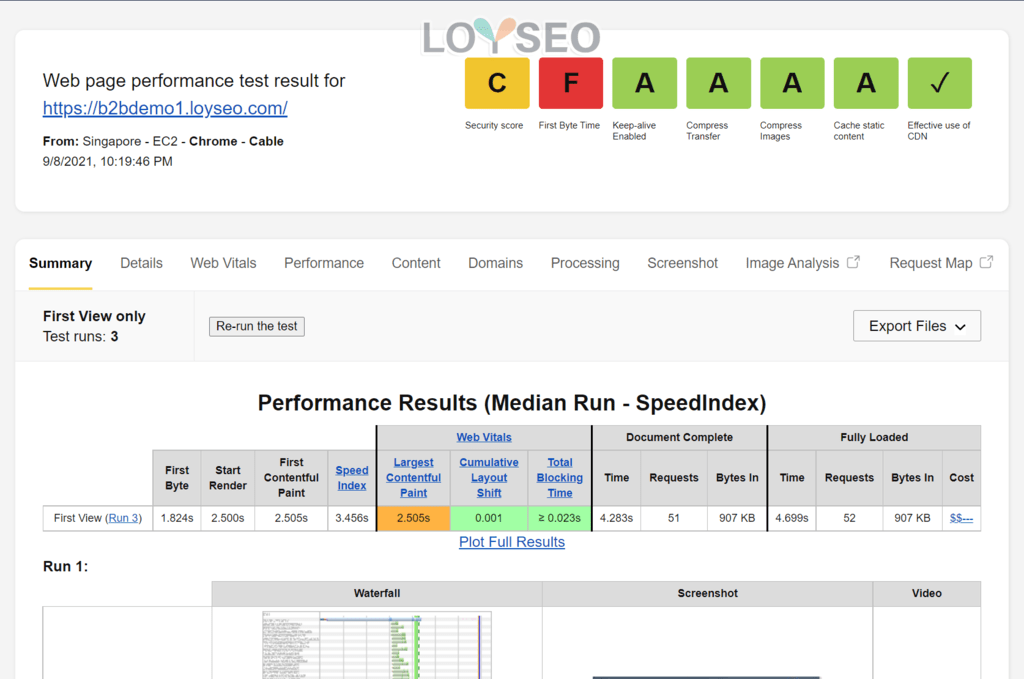
對比Cloudways主機,同一個站的測試結果如下(無視第一個security的F,跟主機自帶的SSL證書有關,與速度無關),在First Byte和LCP都是優良的綠色。
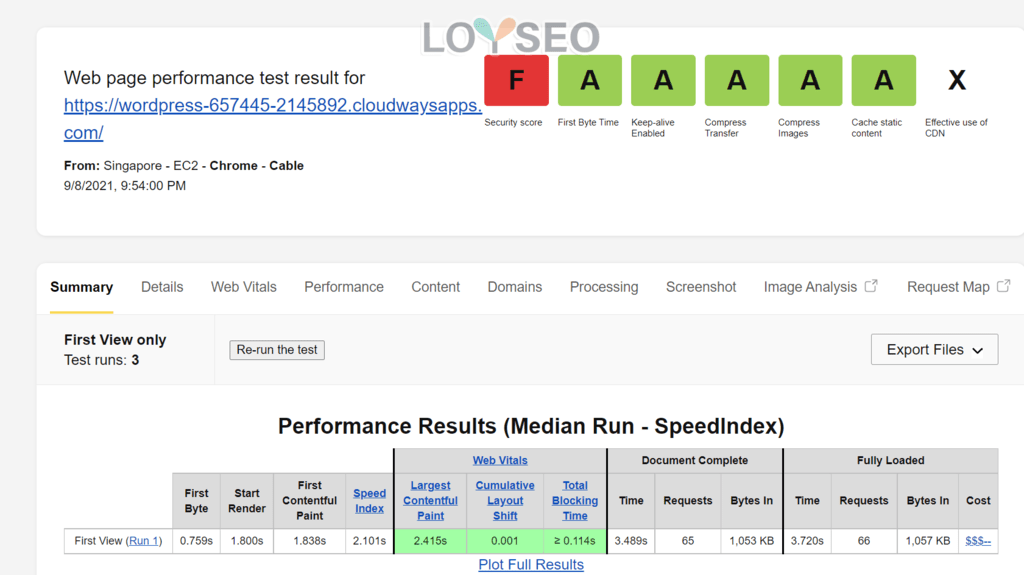
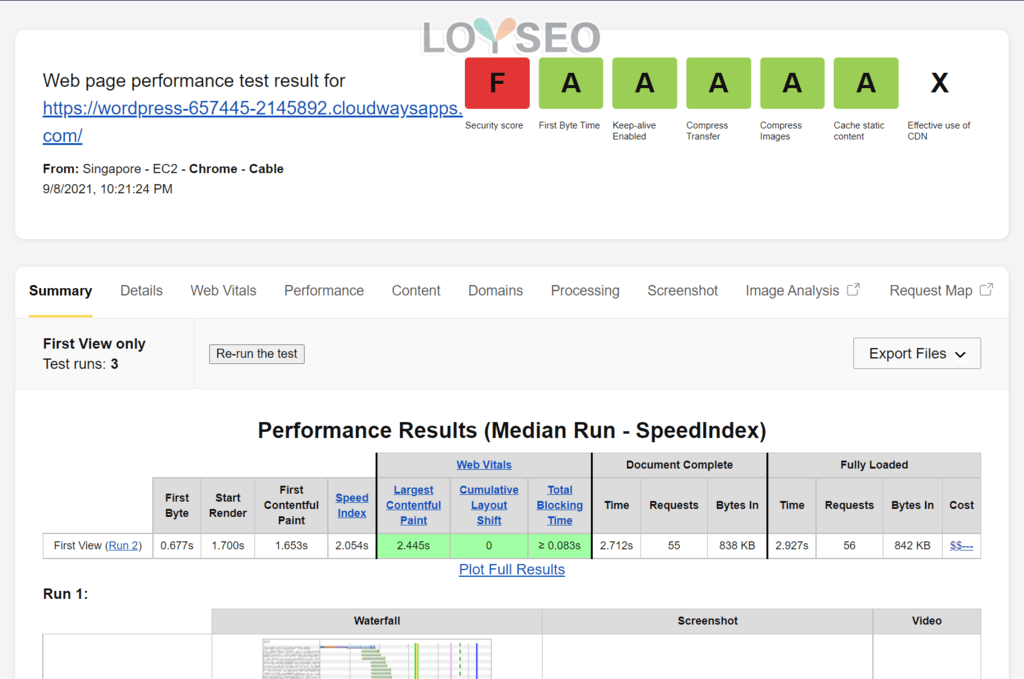
然後我又用GTmetrix測試,下面的圖片中,評分是A的都是Cloudways主機里的網站,而評分是D和E的都是Hostarmda主機里的網站,我都是拿同一個網站進行的對比,並且進行多次測試。
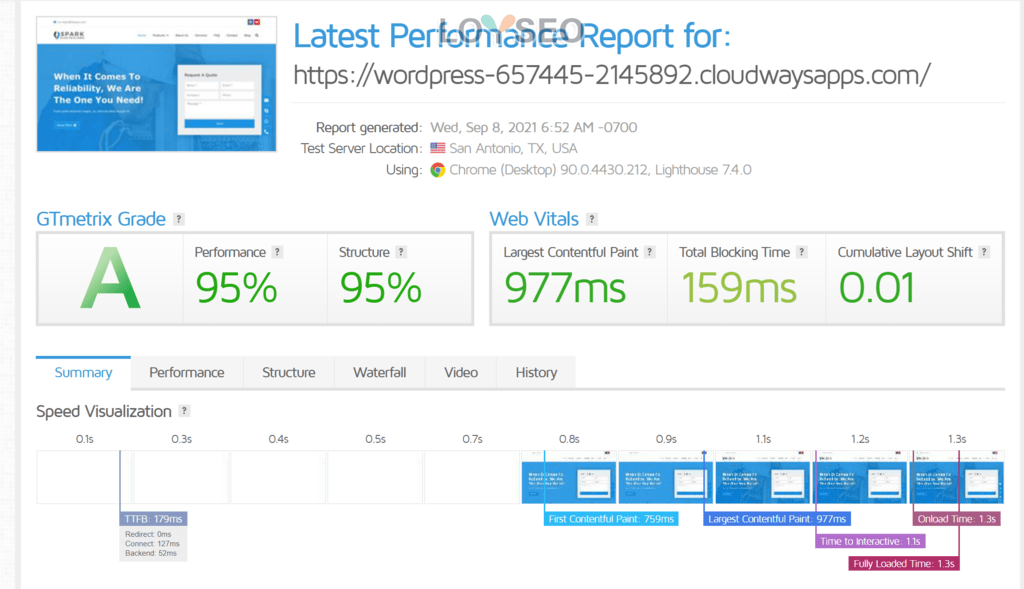
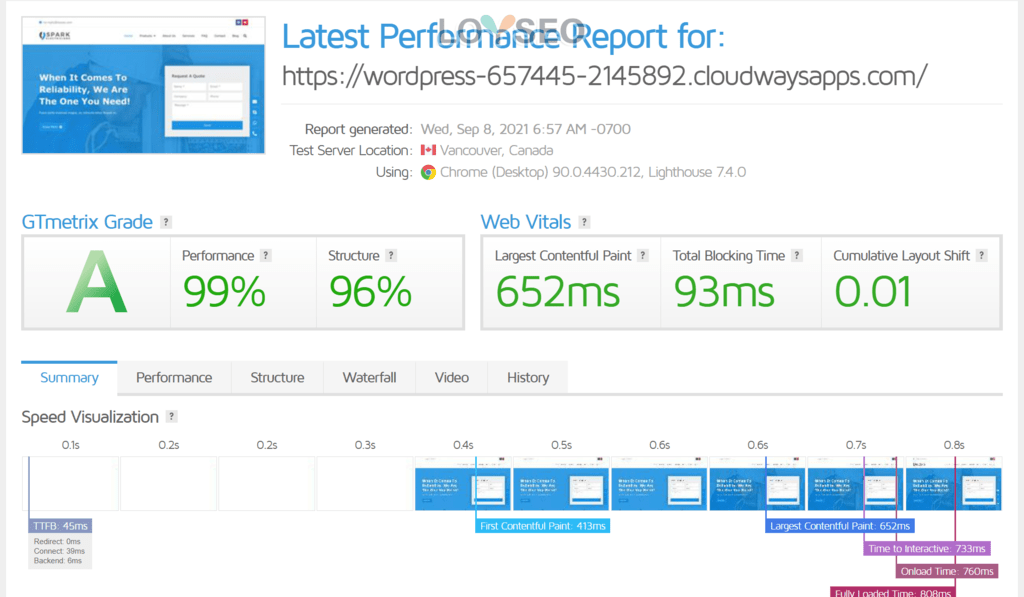
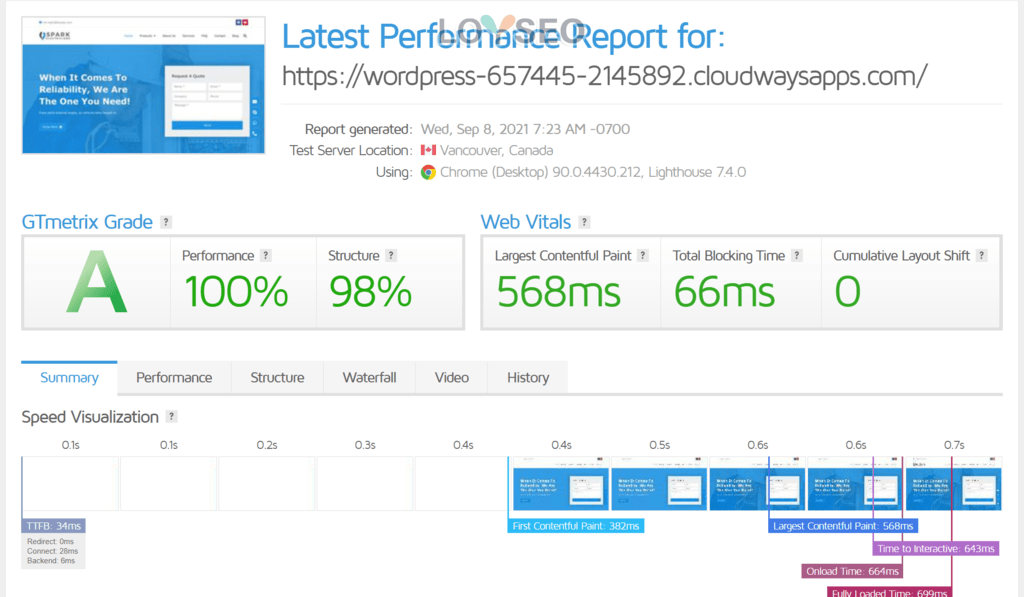
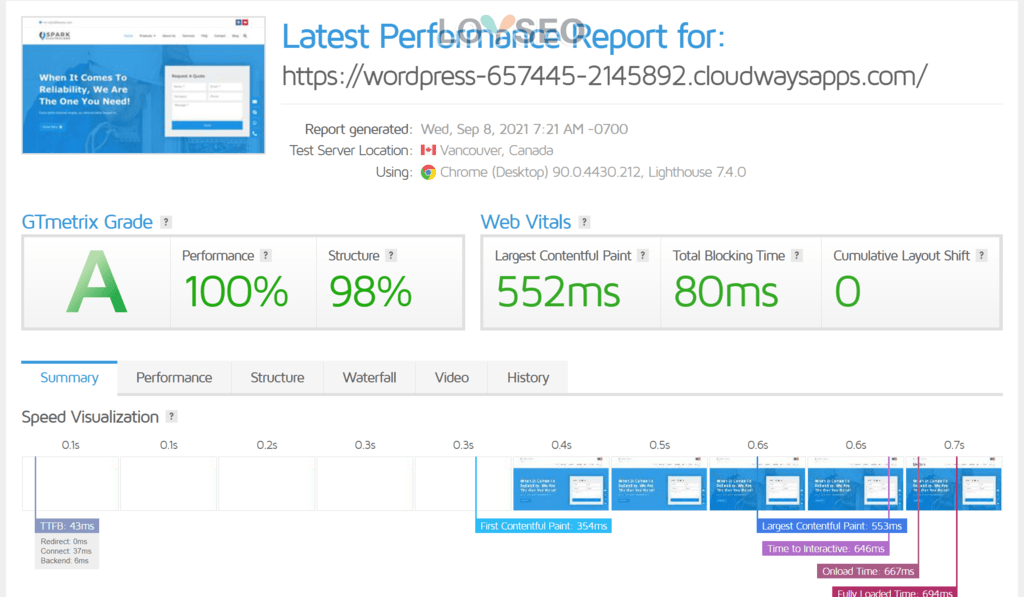
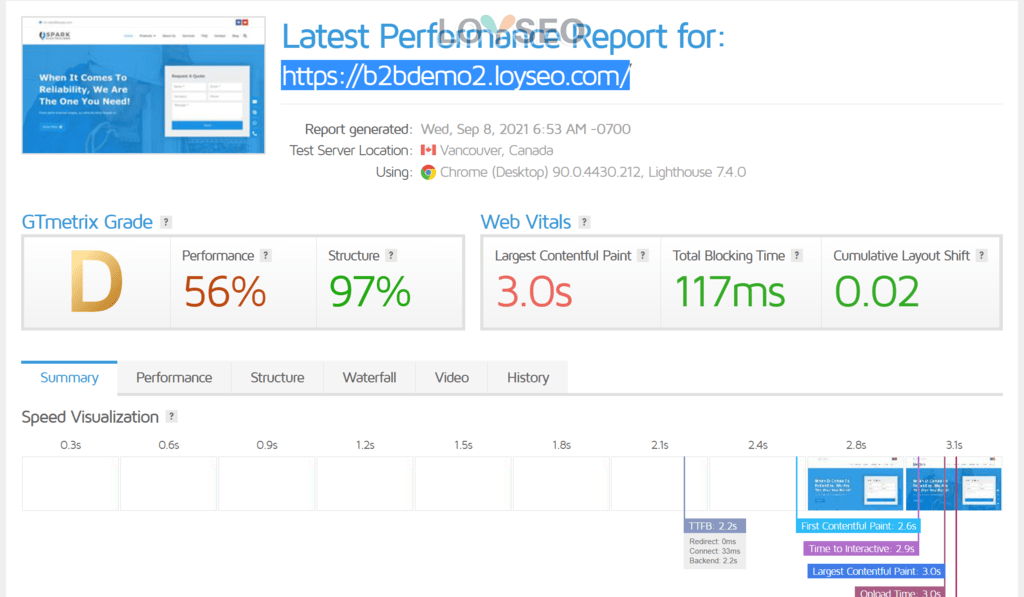
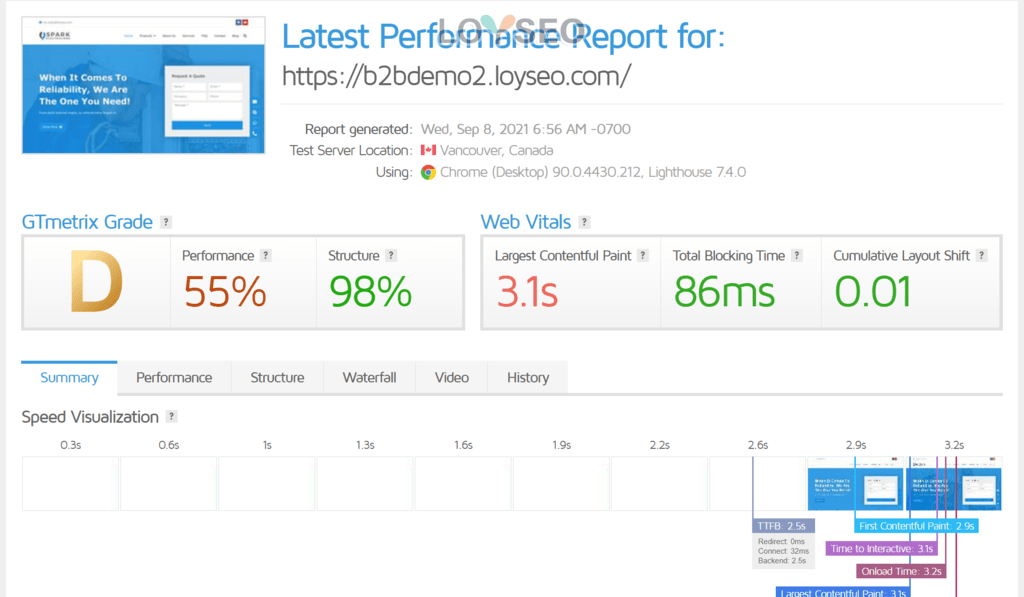
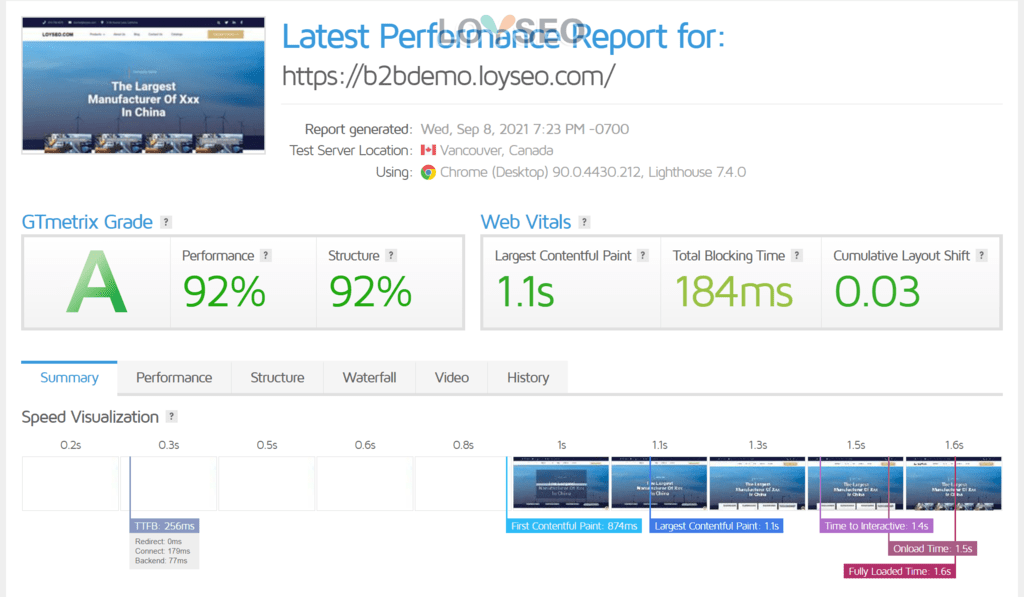
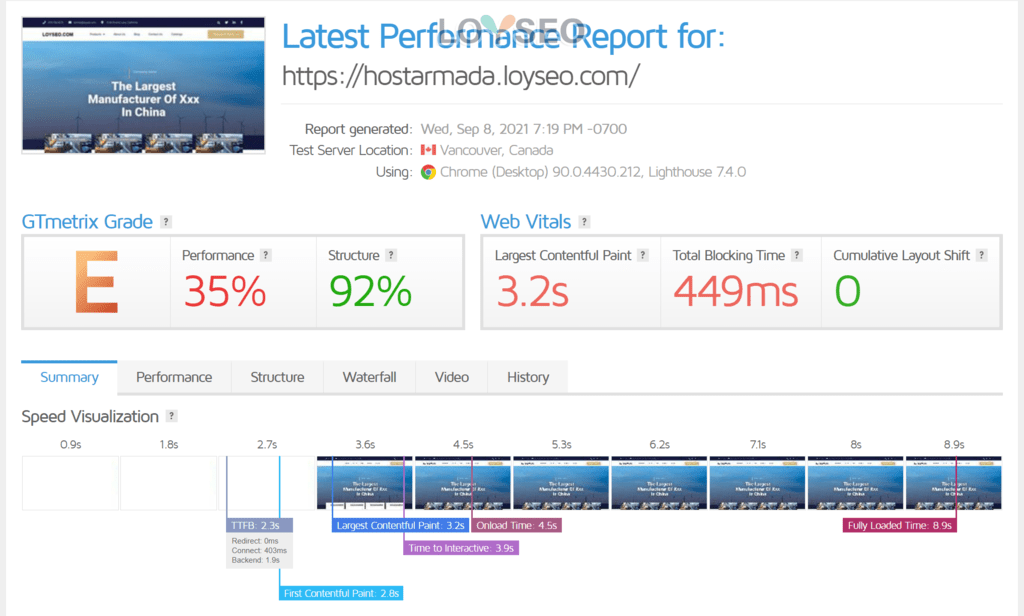
當客服把緩存問題修復后,鑒於主機位置在新加坡,於是我用香港節點測速一下,跟cloudways相比還是有差距的。 所以,我還是繼續cloudways吧~
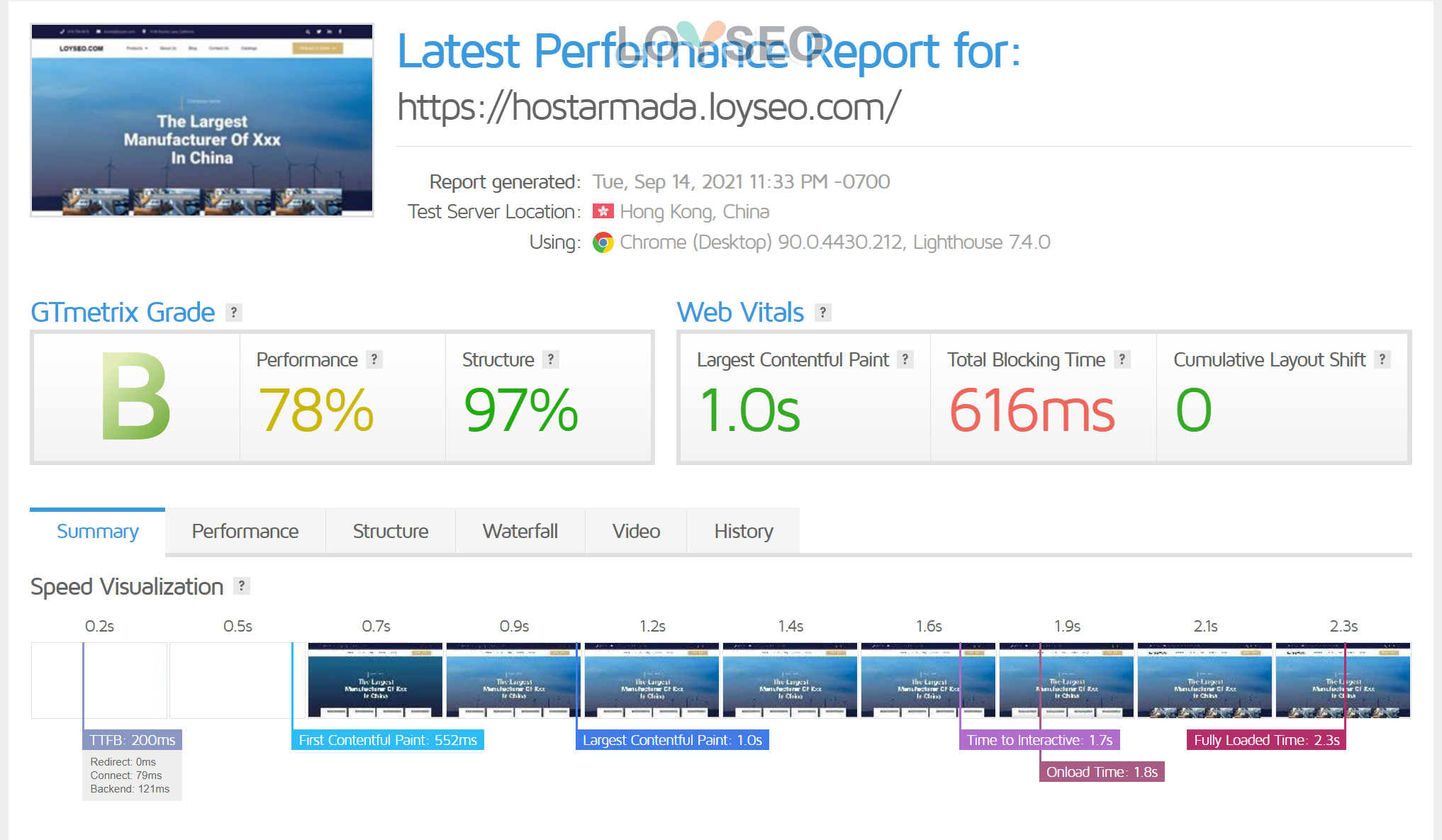
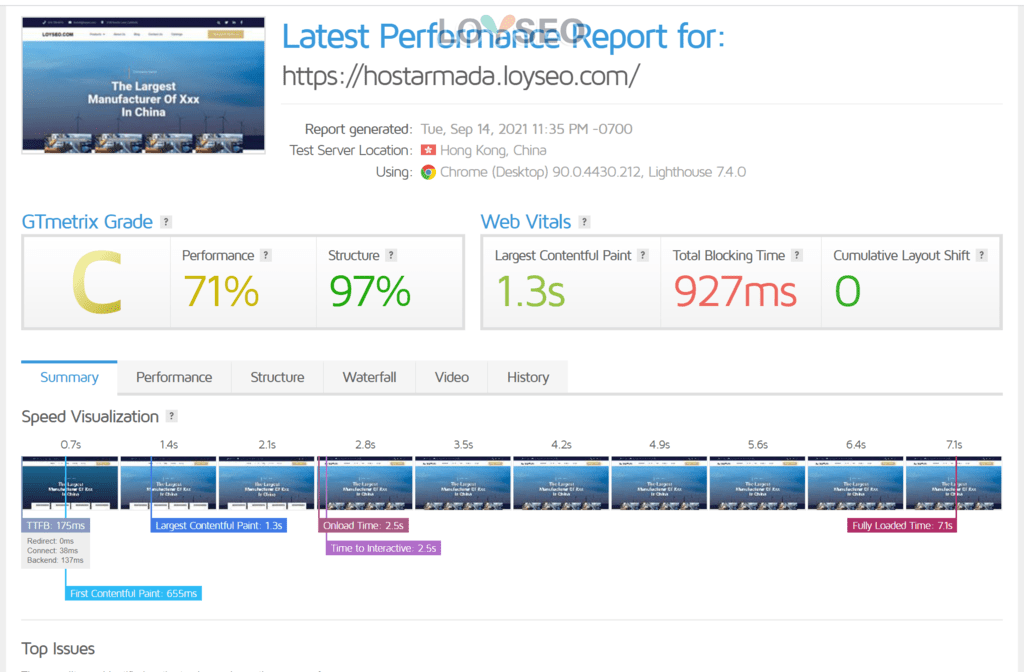
Your page rank:


